Linux和Windows下的输入法
无论是在Linux下还是在Windows下办公,输入文字都是一项基本的操作,同时作为一个教师尤其是理科教师来说,输入数学符号及一些常用的希腊字母就是常规操作,所以本文力求找到一种便捷的办法来快速处理这个问题。
在Windows下,使用微软自带的拼音输入法就是一个不错的选择,它的U模式和V模式可以大大加快对于特殊符号的录入。本教程在Windows11下完成,所以其自带的微软拼音输入法是比较新的支持更多的输入方式。如果你使用的是windows10,则可能稍有不同,大体一致,很易掌握。这里有两种模式,U模式和V模式,具体使用方法如下:
-
按下
u,如图进入u模式,此时弹出的对话框内会给出当前版本支持的输入内容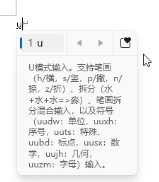
-
按下
umumu,则以拆分方式输入汉字林(橫h,坚s,撇p,捺n,折z,点d)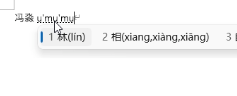
-
按下
udhma,则以拆分+拼音的混合方式输入汉字冯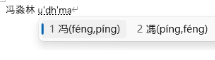
-
按下
uudw,则输入单位(dw)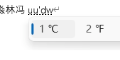
-
按下
uuxh,则输入带圈的序号(xh)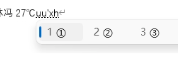
-
按下
uuts,则输入特殊(ts)符号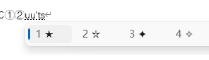
-
按下
uubd,则输入标点(bd)符号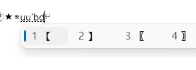
-
按下
uusx,则输入数学(sx)符号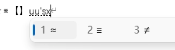
-
按下
uujh,则输入几何(jh)符号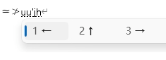
-
按下
uuzm,则输入字母(zm)符号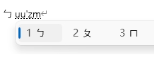
-
按下
V,如图所示进入V模式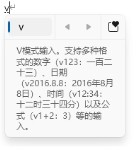
-
按下
v123,输入中文数字一二三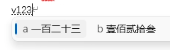
-
按下
v2021.10.8输入中文日期2021年10月18日等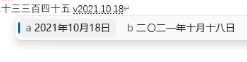
-
按下
v12:05输入中文时间十二时五分等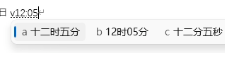
-
按下
v1+2+3+4+5+6+7+8+9,可以进行简单的数学加减乘除运算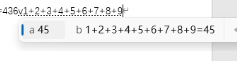
总结:微软拼音输入法这个隐藏的功能可以极大的提高输入效率,同时也可以看到Rime输入法的身影,在windows下相对而言目前它应当是最好的输入法,原生无广告,功能强大。
在Linux下,使用Fcitx是一个相当好的方案,当前建议使用Fcitx5输入法
在Manjaro系统中安装如下
1 |
# pacman -S fcitx5 fcitx5-configtool fcitx5-qt fcitx5-gtk fcitx5-chinese-addons fcitx5-material-color |
-
fcitx5: 输入法基础框架主程序
-
fcitx5-configtool(kcm-fcitx5):输入法配置程序(KDE桌面环境的支持)
-
fcitx5-qt: QT5程序的支持
-
fcitx5-gtk: GTK程序的支持
-
fcitx5-chinese-addons: 简体中文输入的支持,云拼音
-
fcitx5-material-color:一款使用 Material Design 配色的 fcitx5 皮肤,旨在模仿 Windows 10 自带输入法的 UI
设置开机启动
1 |
export GTK_IM_MODULE=fcitx5 |
使用快捷键ctrl+shift+alt+U
,调出根据描述Unicode搜索对话框,如下图所示j 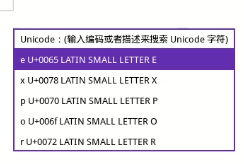 输入
输入division在下面的对话框中就会弹出÷
号,这里搜索的名称不一定完整,相关即可。如下图所示 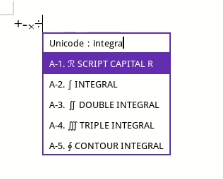 输入
输入beta
在下面的对话框中就会弹出β ,如图所示 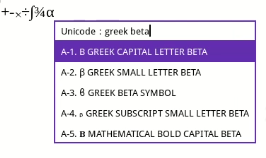 使用Fcitx自带方法的好处是不论你在什么输入法下,都可以输入特定的符号,不受输入法限制,比如我经常使用五笔输入法,但是在这种输入法下输入中文是快速的,但是输入符号不切换输入法的情况下,使用这种方法目前还是最优的方案。
使用Fcitx自带方法的好处是不论你在什么输入法下,都可以输入特定的符号,不受输入法限制,比如我经常使用五笔输入法,但是在这种输入法下输入中文是快速的,但是输入符号不切换输入法的情况下,使用这种方法目前还是最优的方案。
1 |
# pacman -S fcitx5-rime |
切换输入法到中州韵-明月输入法,然后按/sx可以输入数学符号,如图所示
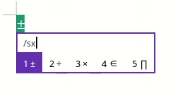 按
按/xl可以输入希腊字母,如图所示 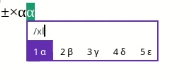 按
按/fh可以输入特殊符号,如图所示 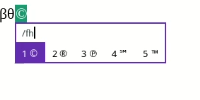 按
按/dw可以输入单位符号,如图所示 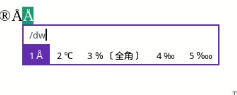
Rime输入法,在Linux下中文名称为中州韵输入法,在windows下中文名称为小狼毫输入法,在MacOS下中文名称为鼠须管输入法。相较于Fcitx自带的输入特殊符号的方式,Rime提供了侯选项,这点对于不熟悉英文名称的用户是一个优势,但是由于其默认为繁体中文输入法,所以在使用的时候需要先切换为简体中文输入法---明月输入法,同时还有地球输入法等等,总之Rime是一款优秀的输入法,能够使你的工作事半功倍。